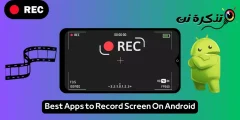كيفية تعطيل Google Meet في Gmail افعل ذلك وارجع إلى تصميم Gmail القديم.
يتنافس Google Meet مع Zoom و Microsoft Teams و JioMeet وتطبيقات مؤتمرات الفيديو الأخرى.
بدأت Google مؤخرًا في طرح ميزة دمجت زر Google Meet في تطبيق البريد الخاص بالشركة ، Gmail.
سمح ذلك للمستخدمين ببدء اجتماع على Google Meet ببساطة عن طريق النقر على زر بجوار زر البريد في Gmail لكل من Android و iOS.
ومع ذلك ، إذا كنت لا تحب هذا التغيير وتريد أن يعمل Google Meet و Gmail كتطبيقات منفصلة ، فهناك طريقة للتخلص من Meet في Gmail. اتبع هذا الدليل حيث نخبرك بكيفية إزالة علامة التبويب Google Meet من صندوق الوارد الخاص بك في Gmail.